最近有不少网友问小编,如果想把win7系统页面调节成自己喜欢的颜色,win7系统怎么调节页面颜色呢?下面小编将告诉你win7系统怎么调节页面颜色的方法。
1.首先,咱们单击打开win7旗舰版电脑的开始菜单,然后从开始菜单进入到控制面板选项中。
2.在打开的控制面板界面中,咱们点击进入到窗口中的“颜色管理”,如果大家没有在窗口中看到这一项的话,就先将右上角的查看方式更改为大图标,就可以找到了。
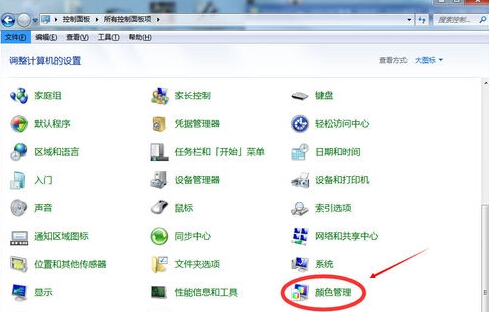
3.在打开的窗口中,咱们将界面切换到高级这一栏中,然后点击下方的显示器校准下的“校准显示器”按钮。

4.完成之后,咱们返回到win7旗舰版电脑的控制面板界面,然后点击选择其中的NVIDIA控制面板,之后咱们就可以看到如下图中所示的界面了,咱们在调节亮度和对比度的时候停下来用NVIDIA控制面板调节,调节完后灰度,色调自行调整即可。

以上就是小编为大家介绍的win7系统怎么调节页面颜色的方法了,你学会了吗?不会的朋友们赶紧过来学学吧,下次就再也不用担心win7系统怎么调节页面颜色的问题了。
相关推荐:
最好用的win7activation下载
电脑公司win7 ghost安装图文详解
U盘安装win7雨林木风旗舰版图文教程
有效解决笔记本ahci蓝屏方法分享
Copyright ©2018-2023 www.958358.com 粤ICP备19111771号-7 增值电信业务经营许可证 粤B2-20231006